拝啓@odaijiです。
Thinkpad X1 Carbonをポチり、iPhone5が届かない週末
と、過去のエントリーにございます通り、実は僕は、Thinkpad X1 CarbonというLenovo渾身のウルトラブックを購入しておりました。しかし、購入後の記事を書いておりませんでした。
なぜか。
キーボードが初期不良だったのです。これが解決するまではレビューなど書くまい。そう決めておりましたのです。初期不良としてLenovoに報告して以来1カ月、ようやくキーボードが届いて交換しましたので、これをX1レビューの記事(の始め)としてエントリーすることとしました。
キーボードの不良はこんな感じでした。

ピリオドのキーが見事に浮き上がっています。押すには押せるんですけれど、とってもふかふか、ぱこぱこ、たまにキートップが外れる。
これはまいりましたよ。
おお、ベゼル(キーをたたくときに手のひらが触れる部分)も一体化されたキーボードなんですね。ここまで一体化されている部品なのか。
指紋認証装置、タッチパッドの部分は流用する仕組みのようなので、こちらは移植することになりますね。
薄い!悪く言うと見た目ぺらっぺらです。でも頑丈さはなかなか。これでよく剛性を保てているなあと技術に関心。
~ 目次 ~
腑分け開始
Thinkpadと言えば、保守マニュアル。Lenovoパソコンのいいところは、部品を外したりすることについてメーカー保証が切れず、しかもそのやり方をまとめたドキュメントがダウンロードできることなんです。パワーユーザーが好むのもわかりますよね。
で、これを片手にキーボードの換装を始めました。
ちなみに、この手のPDFを参照するときにはiPadのようなタブレットが大活躍です。見たい所を軽々スクロールできたり、必要な部分を拡大出来たり。紙より使い勝手がいいですね。
まず大切なのは、「BIOSからバッテリー設定を切る」ということ。Thinkpad X1 Carbonは、本体からバッテリーを外すことができないので、作業中に電流が流れることによるさまざまな不都合(機械が壊れがちになること、感電すること)を防ぐために、一時的にバッテリーを「遮断」する必要があるのです。
ACアダプターを本体から外し、PCを再起動し、Lenovoのロゴが出る前にF1キーを押しっぱなしにします。するとBIOSと言われる画面に入ります。
▼ここでカーソルキーの左右で「Config」を選択し、上下で「Disable Builtin-Battery」を選択して、エンターキーを押します。
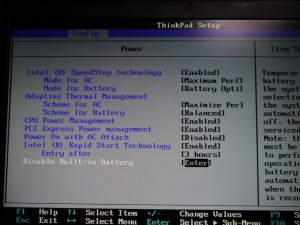
すると、バッテリーを外したかの様に「シューん」とPCが落ちてくれます。
作業開始
丸印のねじを外します。
これで本体とキーボードは爪でしか接続されていないので、表面に戻して、ばきばきとキーボードをはがします。あ、中でケーブルが差さっているので、あまり強く引っ張りませんように。最後のケーブルだけは、そっとはずします。
で、ここから保守マニュアルの58ページ以降を見ながら必要なケーブルや部品を新しいキーボードに移植していきます。僕はこの手のケーブルの差し替えをやったことあるから普通にできたけれど、初めてのひとは結構大変かも。
外したねじもなくさないように、ガムテープの裏面に置くなどして管理するといいでしょう。
差し替えるケーブルは、キーボード自体、トラックポイント&ボタン、指紋認証の三つ分になります。
※2013/5/18追記
実は二回目のキーボード換装を行いましたが、今回はトラックポイント&ボタン、指紋認証のケーブルがついていました。
なぜか指紋認証機器の認識がされておりませんが、キーボードにセットになったと考えられます。
私の環境だけかもしれませんが。
確認作業
で、ケーブルを差し替えたら再起動をします。最初の手順でバッテリーをOFFにしましたが、あれは一時的なOFFなので、次は普通に起動してくれるはずです。
上に書きました通り、差し替えるケーブルは
の三つになりますので、これの動作だけ確認しましょう。
キーボードはたぶん、主要なキーの確認だけすればOKです。「あのキーがOKでこのキーがNG」といった事象は、この作業では起きないはずですから。
無事動作完了!ピリオドキーの不具合に関して長い時間不満を持っていましたが、これでようやく終止符がうたれましたよ。
これから心おきなく、Thinkpad X1 Carbonを使ってビジネスやブログ書きに打ち込めます!これからはX1のことについても書いていきますよ!




